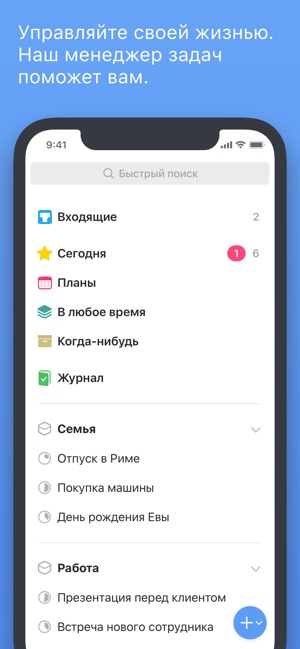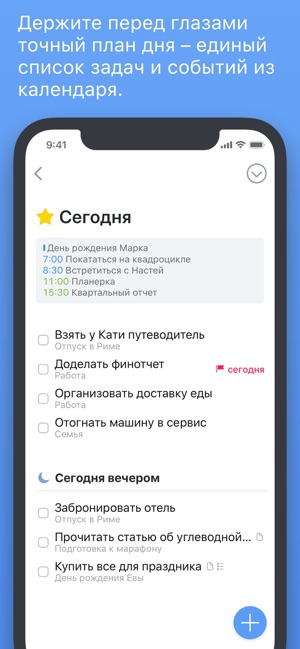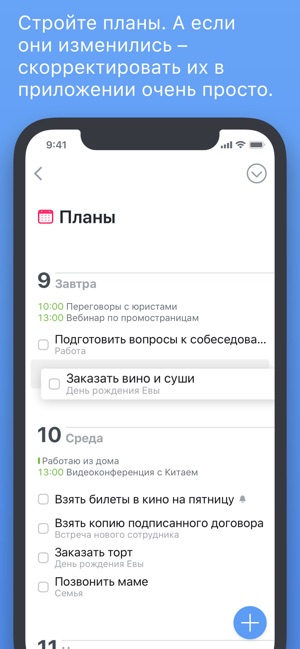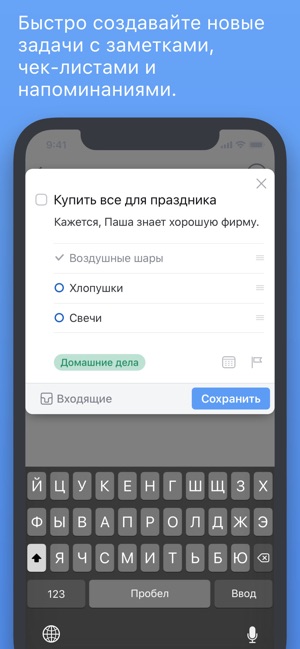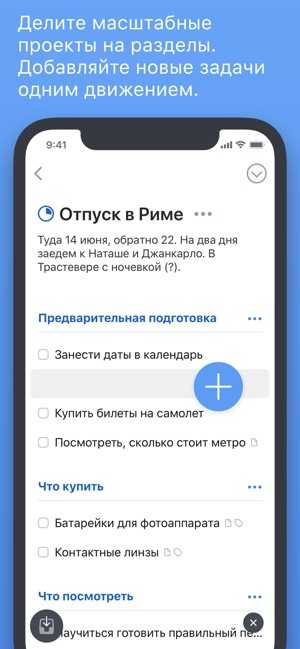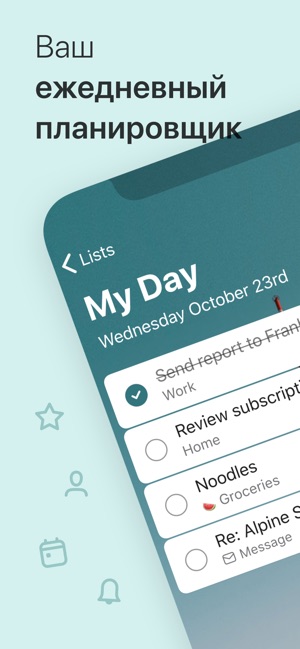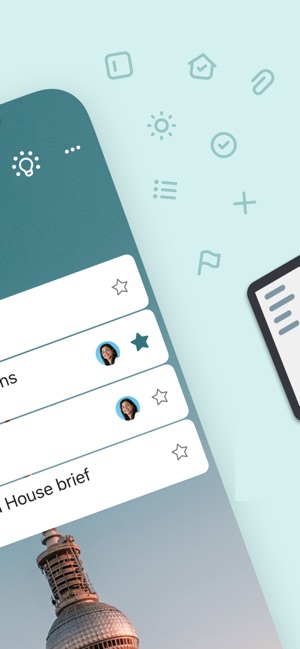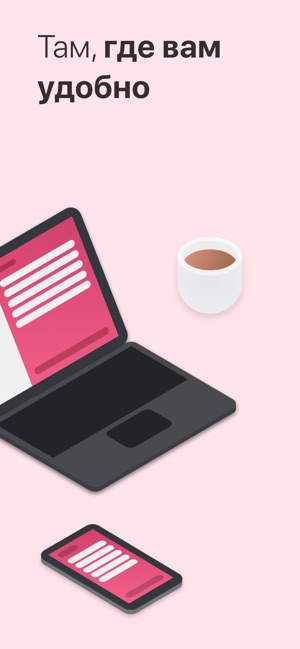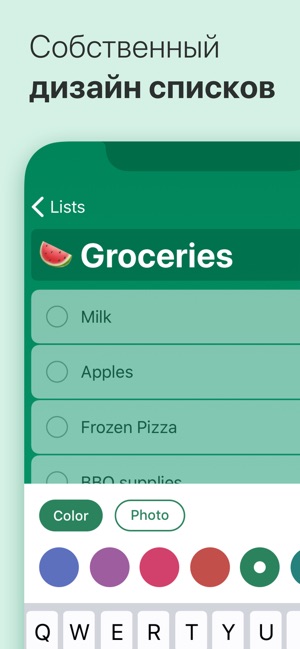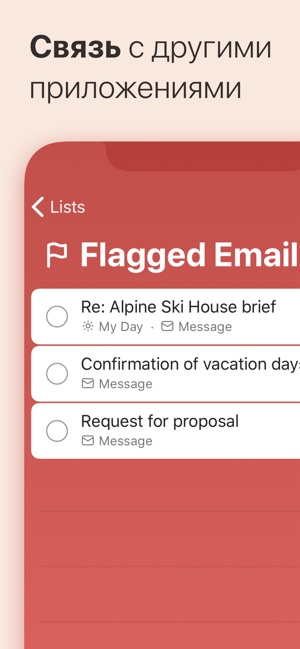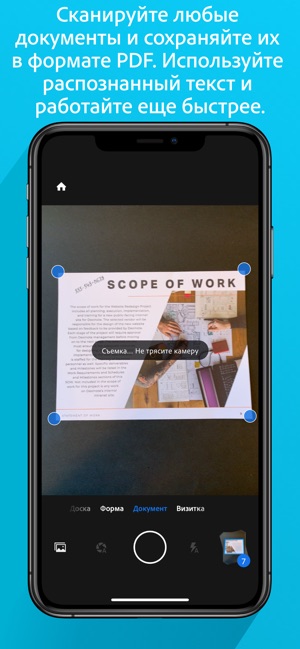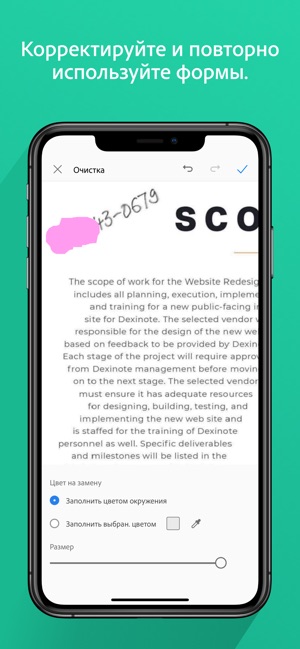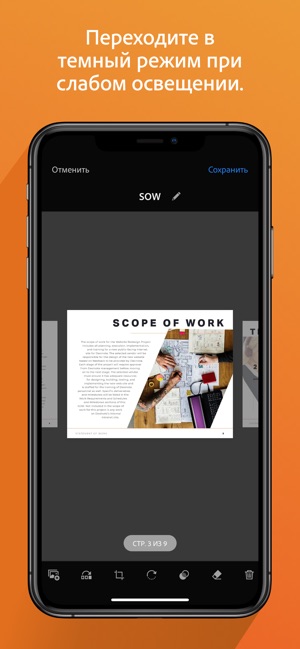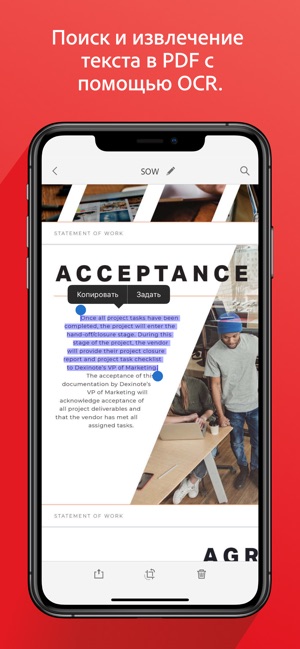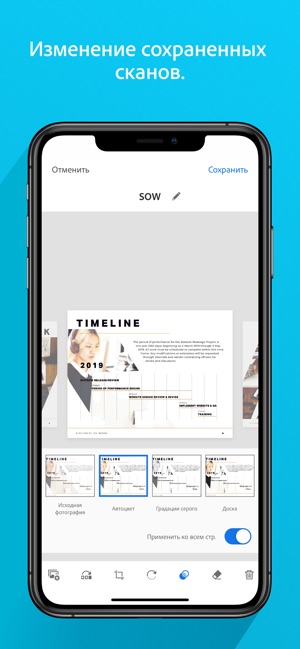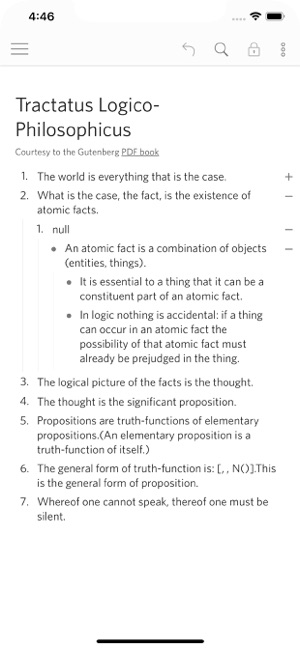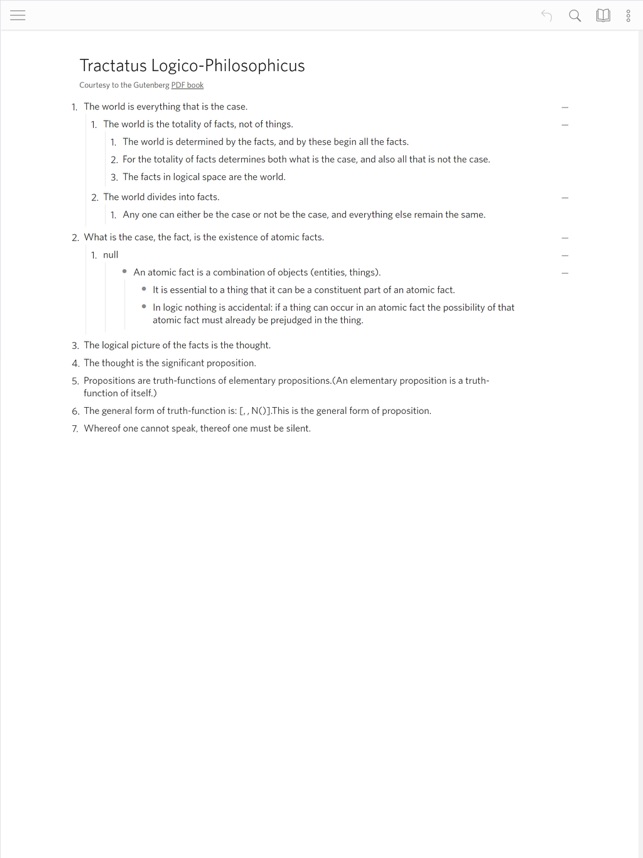Содержание

Хороший компьютерный органайзер экономит больше времени и сил, чем надо на его использование, а еще сочетает в себе два противоположных свойства — простоту использования и богатые возможности организации. Для меня таким органайзером стал Things.
Главное, что должен уметь компьютерный органайзер
Быстро создавать новые задачи — главное, что должен уметь хороший компьютерный органайзер. Разные системы ТМ предлагают разные инструменты, но почти все с порога заявляли: не держи ничего в голове, сразу переноси во входящие. У меня долго не получалось, потому что сначала было лень таскать с собой блокнот и карандаш, потом лень доставать смартфон, открывать приложение, набивать текст. Кроме того, не всегда это было удобно. Things в связке с голосовым ассистентом Siri решили эту проблему.
Things интегрируется с Siri через приложение «Напоминания». Вам надо только вызвать Siri. Для этого есть несколько быстрых способов:
- долгим нажатием на кнопку «Домой»;
- удержанием кнопки паузы на наушниках;
- фразой «Привет, Siri», если телефон на зарядке.
С наушниками Air Pods Siri вызывается двойным касанием. Работает даже через зимнюю шапку и капюшон. После того как Siri вызвана, остается продиктовать пришедшую в голову задачу или идею. Все. Теперь задача во водящих, и мозг не будет перегреваться, постоянно напоминая о ней.

Меньше 10 секунд уходит на создание задачи в Things с помощью Siri
Десктопная версия Things имеет горячие клавиши для быстрого создания новой задачи. У меня уходит от 5 до 10 секунд.

Если выделить ссылку страницы и нажать сочетание клавиш, настроенных на «Быстрый ввод с автозаполнением», Things в имя задачи поставит название страницы, а в заметки — ссылку
Создавать задачи в Things можно даже с устройства, где не установлено приложение. Для этого надо просто отправить письмо на специальный адрес, который можно посмотреть в настройках:

Нажав «Управление», увидите адрес «Входящих» в вашем приложении Things
Чем быстрее и удобнее способ внесения новых мыслей, тем легче выработать привычку создавать новые задачи и фиксировать идеи, как только они приходят в голову. Более подробно о том, почему так важно освобождать свою «оперативную» память и как для этого настроить Things, читайте в статье «Личный опыт: система тайм-менеджмента».
Удобная и понятная структура
Когда проектов и задач много, нужен компьютерный органайзер, который позволяет быстро организовать структуру и свободно ориентироваться в ней. Things предоставляет уравновешенные возможности: ограничивает вложенность, чтобы пользователь не потерялся, но дает достаточно вариантов, чтобы можно было понятно распределить проекты и задачи.
Для создания структуры есть проекты и области. Проектами могут быть масштабные цели, которые надо разбить на мелкие пошаговые задачи. Области объединяют проекты по тематике и сферам ответственности. Перед названием области стоит иконка коробки, перед названием проекта — активная иконка круговой диаграммы с отображением прогресса. В самом проекте можно создавать разделы, которые помогут сортировать задачи по категориям или этапам.

Рабочее окно приложения Things: левый сайдбар — разделы всех задач, области и проекты; правая часть — задачи и разделы конкретного проекта
В левом сайдбаре вверху находятся разделы, которые отображают задачи не по проектам, а по их состоянию.
«Входящие» (Cmd+1). Сюда попадают все задачи из приложения «Напоминания», если вы так настроили.

Настройка импорта из программы «Напоминания»
Во «Входящих» ждут своего распределения по проектам задачи, созданные при помощи быстрого ввода, если им не были назначены срок, проект или теги. Распределять задачи по проектам или областям можно перетаскиванием или комбинацией Cmd+Shift+M. Если перемещать через комбинацию клавиш, то появится окно, где вы можете выбрать проект мышкой или через ввод его названия:

Если надо перенести задачу из «Входящих» в проект «Видеонастроения», нажимаем Cmd+Shift+M, начинаем вводить «Ви» и жмем Return
«Сегодня» (Cmd+2). Собраны задачи двух типов:
- дата начала или срок задачи выпадают на сегодня;
- дата начала или срок в прошлом, но задача не завершена.
Здесь же мы видим события из приложения «Календарь» и под ними теги задач, попавших в раздел «Сегодня»:

Окно раздела «Сегодня» в Things
«Планы» (Cmd+3). Здесь события из программы «Календарь» и задачи с датой начала или сроком в будущем. Рассортированы они по дням до конца месяца. Со следующего месяца показаны все задачи на месяц. Свой день я планирую утром, поэтому в «Планах» у меня, в основном, повторяющиеся задачи.

Раздел «Планы» в Things
«В любое время» (Cmd+4). Здесь отображаются задачи без даты начала или повторяющиеся задачи. Сгруппированы они по областям и проектам.

Раздел с задачами без даты начала в Things
«Когда-нибудь» (Cmd+5). Перетаскивайте сюда все задачи и проекты, которые вы не планируете делать в ближайшем будущем и, возможно, не сделаете никогда. Так вы упростите ориентирование в текущих проектах, но не будете переживать с мыслями: «А вдруг понадобится? А вдруг появится время?».

Отложенные проекты и задачи в разделе «Когда-нибудь»
«Журнал» (Cmd+6). Все выполненные задачи и проекты появляются здесь. Можно настроить перенос в «Журнал» сразу же, раз в день или вручную. Задачи сортированы в разделы «Сегодня», «Вчера», «Текущий месяц» и «Последние 4 месяца».

«Корзина». Если вы удалили какую-то задачу или проект, но потом передумали и решили восстановить, сделать это можно из «Корзины».
Работа с задачами в Things
У задач в Things восемь свойств: название, заметка, дата начала, напоминание, тег, чек-лист, срок и повторение.
Название. Советую в названии задачи первым словом ставить глагол, отвечающий на вопрос: «Что надо сделать?».
Заметка. В заметках к задаче могут храниться: краткое описание задачи, ссылки на страницы, файлы, другие задачи и любые активные ссылки.
Дата начала. Дата, когда задача появится в разделе «Сегодня». Это не крайний срок задачи. Если вы не закроете задачу в день назначенной даты и не назначите другую дату, она останется в разделе «Сегодня» и на следующий день.
Напоминание. Время, в которое Things напомнит уведомлением о вашей задаче. Напоминание привязано к дате начала.
Тег. Я использую теги как контекст, чтобы быстро находить нужные задачи. Например, у меня есть задачи, которые необходимо обсудить с коллегой. Всем этим задачам присвоен тег «Алексей О». Когда мы пересекаемся с ним в одном месте, мне нужно перейти в Things и начать набирать этот тег. Уже на второй букве текст окажется в первой позиции:

Чтобы воспользоваться поиском в Things, надо просто начать набирать
Теперь остается нажать Return, и Things покажет все задачи с тегом «Алексей О»:

Отображение в Things всех задач с конкретным тегом
Чек-лист. Есть рутинные задачи, в которых мы можем, что-то упустить, потому что привыкли делать на автомате. Или, например, мой вечерний ритуал состоит из мелких задач, которые не хочется ставить отдельной задачей, чтобы не раздувать список. В обоих случаях я использую чек-лист:

В задаче «Провести вечерний обзор» использую чек-лист как список мелких подзадач
Крайний срок. Отличается от начала задачи тем, что показывается справа от названия и становится красным, если задача не выполнена в срок.

Задачи в Things с крайним сроком
Повторения. Настроить повторения в Things можно на любой вкус и потребности. Самое простое — повторять задачу после выполнения через определенное количество дней, недель, месяцев или лет.

Выбор логики повторения в Things
Можно настроить повторение задачи через определенное количество дней, недель, месяцев или лет, но уже конкретно, например, в двенадцатый день или второе воскресенье месяца.
Несколько окон
В десктопной версии Things можно открывать сразу несколько окон. На большом экране iMac 21 открываю сразу 3 окна. В левом всегда открыт раздел «Планы», чтобы видеть нагрузку на следующие дни. В правом — «Сегодня», чтобы не терять фокус дня. Среднее окно для поиска задач и проектов. Оно открыто с левым сайдбаром для удобства навигации:

Три окна Things на одном экране
Мобильное приложение Things
В мобильном приложении структура, свойства задач и логика идентичны десктопному. Но способы взаимодействия переработаны для смартфона. Все часто повторяющиеся действия можно быстро выполнить с помощью свайпов и клавиатуры.
Чтобы перейти в нужный раздел, проект или найти задачу, достаточно потянуть экран вниз. Приложение откроет быстрый поиск. Обычно хватает несколько первых букв, чтобы найти нужное:

Быстрый переход к нужному разделу, проекту или задаче в Things
Чтобы установить для задачи дату начала, напоминание или, наоборот очистить эти свойства, надо сделать свайп по задаче слева направо:

Изменение в Things параметров «Когда?»
Чтобы изменить свойства сразу нескольких задач, надо сделать по одной задаче свайп справа налево, отметить нужные и выбрать действие:

Действия с несколькими задачами в Things
Когда я пользовался другими компьютерными органайзерами, то мобильную версию, из-за неудобства использования, открывал только, чтобы посмотреть список задач. С приложением Things ситуация изменилась: хотя десктопная версия всегда удобнее мобильной, я довольно часто открываю Things на смартфоне, чтобы создавать новые задачи, корректировать расписание, перемещать и редактировать.
Автоматизация работы с Things
Things ускоряет и облегчает работу не только благодаря удобству использования, но и с помощью автоматизации. Есть два варианта: интеграция с Siri и URL-адреса Things.
Интеграция с Siri
В начале статьи я описал, как с помощью Siri и приложения «Напоминания» создать новую задачу. Но задачи можно создавать и без приложения «Напоминания». С помощью Siri можно еще смотреть списки. Под списком Things понимает области, проекты и теги. Например, если я скажу Siri «Покажи мой список Пишу в Things», то приложение автоматически откроет проект «ПИШУ».
Если мне нужны не просто задачи этого проекта, а с тегом «черновик», я создаю новую быструю команду. Я уже писал, как настроить быстрые команды в iOS 12». В случае с Things это проще и быстрее. В приложении Things: Настройки⟼ Siri и быстрые команды⟼ Показать список:

Создание в Things быстрой команды для Siri, которая будет показывать все задачи проекта «ПИШУ» с тегом «черновик»
Теперь достаточно на панели виджетов нажать нужную команду или озвучить ее Siri, и приложение сделает все за вас.
URL-адреса Things
Схема URL-адресов Things позволяет создавать задачи, просматривать списки и искать элементы с помощью ссылок.

Включение схемы URL-адресов в настройках Things
Такие ссылки одинаковы для десктопной и мобильных версий. Их можно вставить в другие задачи, любой текст, назначить им горячие клавиши с помощью утилиты Alfred. Мне часто приходят идеи по темам статей для рабочих и личных проектов. Чтобы не забыть идею, надо сразу же создать задачу. У таких задач один проект, одинаковый тег и время напоминания. Отличается только название. Чтобы не заполнять проект, теги и время каждый раз, создаю ссылку, по которой Things открывает создание новой задачи с уже заполненными данными. Остается только вбить название.
Схема URL-адресов — отдельная тема. Возможности автоматизации через ссылку потянут на несколько лонгридов. Если вы хоть немного разбираетесь в программировании или алгоритмах, прочитайте документацию от Things по этой теме. Там же есть конструктор ссылок, которым может воспользоваться любой человек:
Единственный недостаток Things — цена приложения: 50$ стоит десктопная версия, 20 — для iPad, 10 — для iPhone. Но и тут есть плюс. В Things нет никаких подписок и дополнительных покупок. На мой взгляд, это справедливая цена для такого мощного инструмента, который экономит время, силы и нервы.
Самые полезные инструменты для iPhone и iPad, которые способны сделать нашу жизнь и работу проще.
Things 3
Новая версия лучшего менеджера задач для личных целей. Он базируется на философии GTD и создан для максимально продуктивной обработки потока входящих задач и организации работы над ними. Things 3 получил новый дизайн, расширенные возможности по группировке задач для удобной работы над проектами различного масштаба, а также уйму опций для настройки приложения под пользователя.
Microsoft To-Do
Минималистичные списки дел от Microsoft, которые компания представила как замену купленному ранее Wunderlist. Приложение имеет интеграцию с продуктами Microsoft и сервисами сторонних разработчиков, а также позволяет фокусироваться на выполнении целей с помощью вкладки «Мой день», где собраны актуальные задачи. К вашим услугам настройка списков, различные опции напоминаний и многое другое.

Pod Calendar
Необычный календарь Pod примечателен тем, что учитывает при планировании не только события, но и их контекст. Приложение показывает для каждого из мероприятий список людей, которые принимают в нём участие, а также прикрепляет письма и переписку, имеющие отношение к встрече. Вы сразу видите коллег, с которыми предстоит работать в выбранный день, и можете быстро вводить в курс дела новых участников, просто добавив их к мероприятию.
Adobe Scan
С Adobe Scan можно забыть о кипах бумажных документов, превратив свой смартфон в удобный сканер для быстрой и лёгкой оцифровки бумаг. Процесс занимает считаные секунды, а файлы хранятся в облаке и не занимают места. Также благодаря интеграции с Adobe Acrobat документы можно тут же отредактировать, добавив пометки и комментарии.
Lighten
Приложение Lighten идеально подходит для планирования сложных проектов. Оно позволяет использовать карты мыслей, набрасывая все идеи и формируя связи между ними, а уже после создать цели по проекту в менеджере задач. В вашем распоряжении различные стили, поддержка Markdown-разметки, добавление PDF и многое другое.
Dynalist
Dynalist позволяет раскладывать задачи по любым проектам с помощью списков. Благодаря возможности создания бесконечных многоуровневых списков, тегам, поддержке разметки Markdown и LaTeX, приложение открывает безграничный потенциал для индивидуальной или совместной работы над проектами.
Taskful
Планировщик Taskful помогает добиться максимальной продуктивности, фокусируя ваше внимание на тех задачах, которые предстоит выполнить сегодня, и не отвлекая на остальные. Он позволяет разбивать грандиозные задачи на небольшие ежедневные цели, имеет удобную сортировку и встроенную статистику для анализа эффективности.
Умное приложение Time создано для борьбы с прокрастинацией, убивающей на корню всю нашу продуктивность. Объединяя в себе трекер времени и менеджер задач, оно позволяет ставить цели и указывать сроки их выполнения. А визуальные таймеры, мотивирующая статистика и автоматический подбор лучшего времени для выполнения задач помогают побороть прокрастинацию.
Lyster
Минималистичный менеджер задач Lyster подойдёт тем, кто не хочет раскладывать по полочкам мелочи. Он создан для быстрого базового планирования, позволяет одним движением добавлять, завершать или откладывать цели и быстро ориентироваться в текущих делах.
Продолжая нашу рубрику самых полезных приложений для iPhone и iPad, я решила сегодня взять для обзора…календарь. Потому что, как ни крути, это уж точно — то, чем пользуются все. И поскольку предустановленным календарем на iPhone многие недовольны, я решила поискать какой-нибудь более удобный вариант, так сказать, 2 в 1: и календарь, и таск-менеджер одновременно.
Собственно, долго искать не пришлось. Потому что столько хвалебных отзывов, как Fantastical, вряд ли собрал еще хоть один календарь. Шутка ли, когда его вторую версию запустили в продажу, то она вырвалась на первое место (и долго его удерживала) в топе платных программ в американском App Store. А знаете, кого она сбросил с пьедестала лидеров? Да-да, самих Angry Birds Star Wars II. 🙂 . Но если серьезно, конечно, не этот факт заставил меня написать сегодня о Fantastical. А тот, что эксперты и пользователи, не сговариваясь, называют это приложение – самым красивым и удобным календарем и органайзером для iPhone из всех существующих.

Критики и пользователи признают это приложение самым удобным календарем из существующих для iPhone
Давайте же разберемся, чем Fantastical заслужил такие лестные эпитеты.
1). Fantastical интегрируется со всеми установленными на смартфоне календарями и «напоминалками», так что после установки приложения, вам не придется мучиться и заново забивать в программу все свои встречи и мероприятия – все уже автоматом само разместиться по нужным датам.
2). Пожалуй, главное, что отличает Fantastical от обычного календаря – он объединяет в себе сразу 2 функции – можно просматривать и управлять непосредственно событиями из календаря, а так же из Reminders. Ура-ура и ура, больше нет надобности «скакать» между двумя программами одновременно. В Fantastical «эвенты» и напоминания удобно объединены в один список. Но самая большая и вкусная «плюшка» – это умение приложения распознавать время и даты в тексте. Собственно, за эту самую функцию его и назвали «умным календарем». Вы только представьте, как существенно это экономит время: при создании события или напоминалки больше не нужно вручную заполнять по 10 полей. Можно просто написать: «Встретиться с Петей завтра в полдень». И Fantastical сам найдет в этой фразе дату и время и занесет в календарик. Работает это чудо и для повторяющихся событий. К примеру, «тренировка в спортзале каждую среду в 17.00». И вуаля — на каждой среде месяца будет стоять напоминание о занятии фитнесом. Приложение так же поддерживает такие словоформы, как «напомни мне в 16 часов» и «напоминание за час до». Кроме того, программа умеет считывать не только текст и время, но и тип задания: это может быть «список дел», «напоминание», «событие» и прочее.

С Fantastical составление списка дел занимает считанные секунды.
Самым ленивым даже не надо ничего писать — просто надиктуйте, а приложение само разберется
Приложение помимо всего оснащено функцией интеллектуального распознавания живой речи. Вот только поддержки русского языка в нем нет. Но благо, что для создания «эвента» или «напоминалки» не обязательно владеть английским на уровне upper intermediate 🙂 . Знания пары фраз для создания голосовых команд из разряда «lunch tomorrow at 12 pm» будет вполне достаточно.
3). Приложением, действительно, очень удобно пользоваться. Я бы сказала, что разработчики отлично продумали пользовательский интерфейс Fantastical. Просто блестяще решена задача одновременного отображения событий на день или неделю/месяц. Пользователю не понадобится «тыкать» по все датам календаря, чтобы получить детальную раскладку. В Fantastical экран разделен на 2 части: сверху – числа календаря с событиями и напоминаниями, а внизу дисплея – список всех дел на ближайшие дни. Дни месяца представлены как бесконечная горизонтальная полоса прокрутки. Чтобы перейти к отображению календарного месяца достаточно потянуть за дни «вниз», то же действие работает и в обратном направлении. События в «месячном» виде отмечены маленькими кружками, цвет которых означает категорию – семья, работа и прочее. Еще одно интересное решение в том, что на «ленте дат» отображаются не все дни месяца, а только те, на которые у вас что-то запланировано – можно легко просматривать все важные даты, игнорируя «пустые дни». Впрочем, если кто-то предпочитает видеть календарь целиком, а не в «урезанном» виде, то в настройках программы предусмотрена опция «Show All Empty Days». В настройках также можно выбрать цветовую «тему» (светлую или темную), указать интервал стандартных упоминаний и многое другое.

Так выглядит список дел в календаре в темном и светлом вариантах
Другие немаловажные «полезности» ждут пользователей в разделе конкретных событий. К примеру, карта, в том случае, если событие привязано к определенному адресу. К самому «напоминанию» можно настроить «геофенсинг» — то есть напоминалка сработает не в определенное время, а в тот момент, когда вы окажетесь в нужном месте. На мой взгляд, очень удобная функция с учетом нашего сумасшедшего ритма жизни, пробок и прочее. Время прибытия в заданную точку может и сорваться, но вот с местом-то все точно. Пришел в магазин – вот тебе список продуктов, как вариант.
Кроме того, Fantastical 2 позволяет быстро позвонить, отправить письмо по электронной почте или сообщение участникам запланированного в календаре мероприятия. Есть также опция «День рождения»: можно «тапнуть» на «день рождения», посмотреть контактную информацию и выслать поздравление имениннику.

Возможности Fantastical, действительно, выходят далеко за пределы календаря как такового. Это полноценный таск-менеджер для iPhone
4). В Fantastical имеется удобная поисковая система. Это пригодится тем, кто любит планировать все и вся, а потом путается в собственных планах. Можно искать события по названию, месту, приглашениям, выбирать комбинацию из нескольких элементов поиска.
Если честно, мне трудно придумать, что еще можно было бы желать от простого календарика. Ну, вот разве что помечтать, чтобы такая прелесть была бы еще и бесплатной. Но в данном случае я, пожалуй, соглашусь с тем, что Fantastical 2 стоит своих денег. На сегодняшний день App Store предлагает программу за 299 рублей. Но можно попытаться поймать его на распродаже. Если память мне не изменяет, в черную пятницу скидки были в том числе и на этот календарь.